网众无盘教程为一个小型网吧(20台电脑)做无盘工作站,需要什么配置的服务器,怎么操作。在线等!
网众无盘如何注册使用时长的重要说明
一般授权时间都在90天左右。(即3个月。
一个季度) 当时间用完到期后(或者快到期),务必需要您进入无盘服务器再注册一次,不然网众无盘服务器将不能使用。
操作流程如下:1、打开启动管理器→2、关于→3、注册信息→4、在线注册(点击后会看到时间变化) 注意:由于是在线激活,当然需要你的服务器能上网才行。
测试方法很简单。
打开服务器自带的浏览器看一下是否可以打开网站(多试几个网站)。
如果不能上网,请配置你的网络。
注销到命令模式下,使config命令,然后按向导配置网络参数即可。
下面用图例来说明:1、打开启动管理器,可以看到“关于”这一项,已标注。
2、点击“关于”打开后可以看到注册信息。
2、点击“注册信息”。
这里我们可以看到 “ 用户号,用户数,序列号和时间”。
其中“时间”这一项是这样理解的: 89天13小时/390天0小数点。
前面的 89天13小时意思是:已经激活后剩余时间天数。
后面的390天0小时的意思是:总的授权天数。
如果激活时间快到了,请点击下面的在线注册。
然后激活就会增加3个月。
2、点了在线注册后就会出现如下情况。
网吧无盘系统安装教程
无盘原理是客户机通过服务器来启动。
在这个基础上要先架设无盘服务器,网吧无盘种类繁多,锐起、BXP、网众、VND、DOL……LINUX版WINDOWS版……不同的无盘软件设置都有所不同。
建议你先专攻其中的一种,熟悉了之后其它无盘上手也很快。
拿网众安装为例,简单的教程:
/post-7014-1.fhtml
此类教程网上很多,完全可以在虚拟机上自己做实验,做个服务器然后再做个工作站实验。
谁有网众无盘的教程(清楚点的)=游戏服务器虚拟盘搭建教程
锐起无盘教程
2009年04月05日
星期日 18:07先说客户的网络环境,两个TP-LINK TP-SL1226的交换机,一个TP-R460+路由器,服务器采用两张网卡。
无盘服务器配置如下:
CPU P4 3.0
主板 ASUS P5PL2-E
内存 1G * 2 512 * 2
硬盘 SATA160GB * 2
SATA80GB * 5
阵列 1520 *1 1640 * 1
网卡 Intel82559 * 1
显卡 普通PCI-E
电源 长城500W
机箱 普通机箱
一、安装服务器系统
1、安装服务器硬件。
两块160GB的盘接1520阵列上面做读,四块80GB的盘接1640上面做写,将剩下的80GB划分为:C盘10GB,其余暂时不用理会。
2、安装系统。
首先按正常方式将2003系统安装到一块80GB的硬盘上面,装好主板、显卡、网卡、阵列卡驱动,并打好所有安全补丁。
(不建议安装杀毒软件和防火墙等之类的东西。
)设置服务器计算机名为:“NXPSER”,所属工作组为:“SUBOY”。
3、设置用户。
打开 “计算机管理”---“本地用户和组”---“用户”将管理员用户“Administrator”改为“wanwanfa",并设置密码为:wan- 1+1- 。
并新建“Administrator”这个用户,密码为空,加入“Guests”组,并从“Users”组删除。
将基它多余的用户全部删除只留下 wanwanfa
Administrator Guests这三个用户,并将Guests禁用。
4、设置安全选项。
在“运行”里输入“gpedit.msc”打开组策略窗口,选择“计算机配置”---“Windows设置”---“安全设置”--- “本地策略”---“安全选项”下面找到“使用空白密码的本地用户只允许控制台登录”改为“已停用”。
清空“可远程访问的注册表路径”、“可匿名访问的共享”、“可匿名访问的命名管道”三项中的所有内容。
将“允许未登录前关机”改为“已启用”。
在“用户权利指派”里找到“拒绝从网络访问这台计算机”项中添加“wanwanfa”这个用户。
阻止管理员从网络登录服务器。
5、停止危险服务。
打开“计算机管理”---“服务”将下面几个服务:“Remote Registry”、“Task Scheduler”、“”、“Terminal Services”停止并由“自动”改为“禁用”。
6、划会磁盘。
打开“计算机管理”---“磁盘管理”将服务器系统盘剩余部分划分为一个分区:盘符为“I”,卷标为:“BACKUP”。
将读阵列划分为:D盘30GB、E盘150GB、剩下的为F盘,盘符分别为:“SYSIMG”、“ONLINEGAME”、“LOCALGAME”。
全部格式化为 “NTFS”分区,并在每个盘下面建立一个“IMG”的目录。
将写阵列分为:G盘70GB,H盘30GB其余空间不用理会,卷标分别为:“CLIENT”、“SWAPIMG”。
全部格式化为“NTFS”分区,并在G盘建立“CLIENT”和“BACK”两个目录,在H盘建立“IMG” 目录。
7、设置IP地址。
将82559的网卡IP地址设为:“192.168.1.100”,掩码为:“255.255.255.0”,其它全部留空。
将另一块网卡IP设为:“192.168.1.110”,掩码为:“255.255.255.0”,其它全部留空。
8、至此服务器上除了无盘软件以外,其它全部安装完成,接下来安装DOS工具箱并马上备份一次服务器系统到I盘上面,以免等下无盘软件安装出错破坏服务器系统。
9、安装锐起服务端。
按照正常方法安装锐起服务端程序,装完以后,打开“计算机管理”---“服务”,找到并停止“锐起无盘XP辅助服务”和“锐起无盘 XP数据服务”。
首先破解管理器和辅助服程序务,复制下面两个破解文件:“Dlxpdhcp.exe”、“Manager.exe”到锐起安装目录(默认为:C:Program
FilesRichtechDlxpServ)并覆盖原文件。
启动刚才停止的两个锐起服务。
打开“锐起无盘管理器”因为是第一次打开所以会出现“设置默认目录”的对话框,在里面设置“默认磁盘目录”为“D:IMG”,“默认工作站目录”为“G:CLIENT”,“默认还原点目录”为“G: BACK”。
设置好以后将进入“锐起无盘XP管理器”窗口。
以下操作全是在“锐起无盘XP管理器”窗口进行。
单击工具栏中的“磁盘管理”,打开“磁盘管理”对话框,将里面默认的磁盘“WINXP”删除。
然后单击“新增”,出现“新增磁盘”对话框,在“磁盘名称”
中输入:“SYSTEM”,“磁盘容量”中输入“5”,“映象文件”指定为:“D:IMGSYSTEM.IMG”。
然后单击“确定”。
依次按照下面的参数建立其它三个磁盘:
磁盘名称 磁盘容量 映象文件
ONLINEGAME 120 E:IMGONLINEGAME.IMG
LOCALGAME 80 F:IMGLOCALGAME.IMG
SWAPIMG 10 H:IMGSWAPIMG.IMG
建立了上面的四个磁盘以后,单击“退出”按扭,回到“锐起无盘XP管理器”窗口。
磁盘建好选项了,单击工具栏上面的“选项配置”,打开“选项配置”对话框。
在“加入方式”中选择“全自动加入工作站”,让工作站实现自动编号,省去手工一台一台输入IP、机器号的麻烦。
“名称前缀”就是工作站电脑名的字母部分,设为你想要的名字,我这里设为“NXP”,“名称编号”也就是工作站电脑名中数字部分的位数,我这里设为“3”,“启动网卡”暂且不管。
然后单击“编辑磁盘”按扭,进入“磁盘设置”对话框。
将左边的“WINXP”移动到右边,把右边刚建立的四个磁盘移动到左边,从上到下的顺序为:SYSTEM、 ONLINEGAME、LOCALGAME、SWAPIMG。
设好以后单击“确定”按扭退出回到“选项配置”对话框。
然后进入“IP地址”选项卡,在IP 列表中勾选服务器的两个IP地址。
这时候只要服务器的两块网卡都已经连到网络当中,这里就会出现刚才设好的两个IP地址。
在“起始IP”中输入 “192.168.1.11”,“终止IP”输入“192.168.1.80”因为我这个客户只有45台工作站所以足够了(如果您的工作站比较多的话,就要把服务器网卡的IP址设到200以后了,要不然这里会把服务器的IP 也包括进去了,就会出问题)。
“子网掩码”输入“255.255.255.0”,去掉“启用写缓存”,然后单击“确定”回到“锐起无盘XP管理器”。
至此锐起服务端配置完毕,关闭“锐起无盘XP管理器”窗口。
再次打开“计算机管理”---“服务”找到并停止“锐起无盘XP辅助服务”和“锐起无盘XP数据服务”。
下面开始破解数据服务,将破解文件RTIOSRV.exe复制到锐起安装目录,完成数据服务的破解过程。
再次启动刚才停止的两个服务,可以看到四个 IMG目录下面,已经分别有了四个IMG文件包了。
到些锐起无盘服务器已经完全安装好了。
下次开始说说工作站的安装了。
二、锐起工作站母盘安装
1、安装一台有盘工作站的XP系统,我采用的是深度V5.7网吧专用版。
按照正常方法安装好XP系统。
并装工作站的显卡、声卡、摄像头等驱动程序。
2、用深度的优化工具优化一次,选择“网吧电脑优化模式”即可。
“额外优化选项”里可根据自己的需要选择。
单击下一步重新启动电脑即可优化生效。
3、设置工作站IP地址为:“192.168.1.11”,子网掩码为:“255.255.255.0”,网关为:“192.168.1.1”,DNS 为:“202.96.128.86”,备用DNS为:“202.96.134.133”(如果您不是在深圳地区请将DNS改为你所在地区的地址)。
设置计算机名为:“NXP001”,所属工作组为:“SUBOY”(与服务器同属一个工作组)。
4、安装常用应用软件。
比如:千千静听、暴风、WINRAR、常用输入法等。
5、禁用服务。
打开“计算机管理”---“服务” 找到并禁用“Server”、“Computer
Browser”、“Task Scheduler”这三个服务。
6、更改IDE驱动器模式。
打开“计算机管理”---“设备管理器” 将
“IDE ATA/ATAPI 控制器”下面的“IDE控制器”(我这里为:Intel(R) 82801DBM Ultra ATA Storage Controller - 24CA )更改为 “标准双通道 PCI IDE控制器”具体操作为:在“IDE控制器”上面单击右键,选择“更新驱动程序”在出现的对话框中,随便选择一项,单击下一步
接下来选择“从列表或指定位置安装(高级)”
单击 下一步选择“不要搜索。
我要自己选择要安装的驱动程序”
单击 下一步 勾选 “显示兼容硬件” 在下面的列表框中 选择“标准双通道 PCI IDE 控制器” 单击 下一步 完成驱动程序的更新。
在提示 是否重新启动计算机的对话框中选择“否”。
7、更改电源模式。
打开“计算机管理”---“设备管理器” 将 “计算机”下面的“ACPI Uniprocessor PC” 更改为“Advanced Configuration and Power Interface (ACPI) PC”。
方法同6。
在提示是否重新启动计算机的对话框中选择“是”重新启动电脑。
重启以后,会提示找到新的硬件,计算机会自动装完驱动程序。
注意:第6、7步是保证以后工作站换主板能否启动成功的关键所在。
一定要保证“IDE控制器”为“标准双通道
PCI IDE 控制器”,电源模式为“Advanced
Configuration and Power Interface (ACPI) PC”。
否则以后换到别的主板上面不一定能进入桌面。
8、删除QOS,打开本地连接属性,将里面的Qos 数据包计划程序卸载掉。
如果没卸载的话,将来上传到服务器上面,工作站有可能会在滚动条这里进不了系统。
好了,下面开始安装锐起客户端
9、按照正常方式安装 “锐起无盘XP 客户端”。
安装完成以后,在出现的“系统配置”对话框中选择“使用网络连接”为“本地连接”,在“服务器IP地址”处输入锐起无盘服务器的IP地址即上面提到的“192.168.1.100”或“192.168.1.110”。
并且一定要勾选“启用换主板及换网卡启动功能”,以保证以后换主板或不同的网卡上面能够正常启动工作站。
在下面的列表框中勾选您所要用到的网卡。
全部设置完成以后单击“确定”完成安装过程。
10、破解客户端。
打开“计算机管理”---“服务”找到并停止两个锐起服务,然后把客户端破解文件“richdisk.sys”复制到 “C:windowssystem32drivers”下面替换掉原来的文件。
然后重新启动刚才停掉的两个锐起服务。
至此,锐起无盘XP 客户端安装完成。
重新启动计算机以后,会提示找到新硬件,按照提示直接下一步完成安装即可。
也许重新启动计算机以后还会出现找到新硬件提示,再次单击下一步完成安装即可。
11、清除所有的临时文件,禁用页面文件,做好简单的系统优化,为上传系统做好准备。
今天就到这里,下次说说工作站的上传与调试。
三、工作站上传、调式
1、将工作站由硬盘启动改为网络启动。
进入BIOS设置找到 “LAN BOOT”之类,由“Disabled”改为“Enabled” ,具体可参考主板说明文件。
按F10保存退出。
如是8139类的网卡可在开机显示”SHIFT + F10”的时候,按住右“SHIFT”键加 “F10”进入网卡启动设置画面,在第一项中选择“PXE”,第二项选择“Int 19” 最后按“F4”保存退出。
这时工作站应该能够无盘启动到显示“Richtech Diskless XP. ”的画面。
这是因为虚拟盘里还没有系统,所以只能启动到这里。
2、设置超级用户。
关闭工作站电源,到服务器上打开“锐起无盘XP管理器”。
现在应该能够看到有一台工作站名为“NXP001”的机子。
选择这台机子,单击工具栏上面的“超级用户”按扭,出现“选择磁盘”对话框。
在这里应该有四个磁盘可以选择。
勾,LOCALGAME为本地游戏盘,SWAPIMG为页面文件、临时文件盘。
因为我们这里是要上传系统,也就是要更新SYSTEM里的内容,所以只勾选这一个就可以了,当然全部勾选也可以,最好是养成一种习惯,那就是更新哪个盘勾选哪个。
3、磁盘分区。
启动“NXP001”这台电脑。
将启动顺序改为本地硬盘启动。
启动以后,打开“计算机管理”---“磁盘管理”,将会出现“初始磁盘向导” 对话框,单击下一步完成向导。
完成以后,在磁盘1上建立一个容量为5GB的主分区并激活,我这里的盘符为“F:”盘。
4、上传系统。
打开“锐起无盘XP上传工具”,出现“上传”窗口,保证“源盘”处为“C:”,目标盘为“F:”。
这里的源盘也就是工作站硬盘上面的系统盘,目标盘就是服务器上面的虚拟盘,也就是刚才我们勾选的“SYSTEM”盘。
因为我们是第一次上传,所以不用勾选“只上传更新过的文件”。
确认无误以后,单击“开始”按扭上传系统到无盘服务器中。
大概经过5分钟左右(根据网络快慢),就会提示“上传完成”。
到此,我们就可以关机,拨掉硬盘从网络启动工作站了。
好了,很晚了要睡觉了,明天再说调试吧。
5、关闭工作站电源,在服务器上面打开“锐起无盘XP管理器”,选择“NXP001”这台计算机,单击“超级用户”,出现“选择磁盘”对话框,因为我们是要给所有的虚拟磁盘分区操作,所以这里四个磁盘全部勾选。
完成以后,单击“确定”回到管理器窗口。
6、启动“NXP001”这台计算机。
打开“磁盘管理”窗口,会出现初始磁盘向导,按下一步完成初始化过程。
完成以后,在磁盘1、2、3上面分别建立D 盘、E盘、Z盘三个分区,分区大小为磁盘的大小,卷标分别为:ONLINEGAME、LOCALGAME、SWAPIMG。
至此完成工作站虚拟磁盘的划分。
7、设置页面文件。
禁用C盘上面的页面文件,在Z盘设置工作站的页面文件,文件大小根据你工作站的内存设置,我这里设为512MB。
8、设置临时文件。
在Z盘新建一个“TEMP”目录,把所有临时文件夹全部设为“Z:TEMP”。
9、设置IE临时文件。
打开注册表编辑器,并展开到“HKEY_CURRENT_USERSoftwareMicrosoftWindows
CurrentVersionExplorerUser Shell Folders”下面,把下面各项设置到Z盘下面的相应的文件夹里:Cache、CD Burning、Cookies、Favorites、History、My Music、My Pictures、My Video、NetHood、Personal、PringHood、Recent、SendTo、Templates。
经过上面的各项设置以后,工作站在正常运行的过程中,读盘里面基本上没有什么写入的文件了,除了正常的游戏更新除外。
重新启动计算机,让设置生效。
10、安装万象客户端。
打开本地连接属性,单击“安装”选择“协议”,再单击“添加”在出现的“选择网络协议”对话框中选择 IPX 协议,单击“确定”完成IPX协议的安装。
完成以后,用万象自带的测试IPX协议的工具,先测试一下IPX是否安装成功。
如果不成功请重新安装IPX协议直至成功为止。
成功安装IPX协议以后,就可以安装万象客户端了。
万象安装完成以后,打开“万象客户端设置程序”
,勾选“自动登录”,用户名输入“Administrator”密码为空。
并根据实际情总修改万象的其它各项设置。
11、给工作站打上常见病毒的补丁,做好IP绑定、安装游戏更新软件等。
12、将网络游戏从游戏服务器复制到D盘,本地游戏复制到E盘。
完成以后,关闭工作站,回到服务器在“锐起无盘XP管理器”中选择“NXP001”,单击工具栏上面的“普通用户”按扭,退出工作站的“超级用户”。
至此,锐起无盘XP系统已经安装完毕。
已经可以正常使用了。
接下来说说后期的游戏更新与安装。
四、后期游戏更新、安装
1、在服务器上面打开“锐起无盘XP管理器”,选择一台没开机的工作站,比如“NXP001”单击工具栏上面的“超级用户”,出现“选择磁盘”对话框,在这里勾选所要更新的磁盘,因为我们这次只是更新网络游戏,所以勾选第二项“ONLINEGAME”即可,以免在更新的过程当中不小心系统中毒。
2、启动“NXP001”这台计算机,按照正常程序更新所有需要更新的游戏或软件。
3、安装游戏。
如果是要安装新的网络游戏和话,只需要将游戏默认的安装目录由“C:Program
Files”,更改到“D:游戏名”下面就行了。
如是本地游戏则更改到“E:游戏名”(那就要开LOCALGAME盘的超级用户了)。
安装完以后,将游戏的快捷方式放到桌面上。
如果游戏要写注册表,则打开注册表编辑器,找到注册的注册项,在项名上面单击右键选择“导出”,导出到游戏目录下面即可。
完成以后关闭计算机。
4、回到服务器上面的“锐起无盘XP管理器”窗口,选择刚才的“NXP001”单击工具栏上面的“普通用户”按扭,退出“超级用户”状态。
如果是安装新游戏则要重复第一步,只不过这次要勾选的盘应该是“SYSTEM”,因为我们还要将刚安装的游戏的注册表文件,导入系统。
完成以后,可千万要记得到服务器上退出“超级用户”。
因为我们这次开的是系统盘,一不小心中毒了,就只要重新做系统并上传了。
所以这点千万要记住。
好了,至此锐起无盘XP菜鸟教程终于写完了。
希望本教程对各位初学无盘的朋友有所帮助。
由于时间有限,个人经验有限,肯定存在不少错误之处,烦请各位高手指出。
如果有哪里写的不是很清楚,还请各位兄弟在后面跟贴指出,我一定更正过来。
五、锐起无盘常见问题
1、无盘服务器报RtIosrv.exe数据服务器出错。
A、检查是否勾选了“启用写入缓存”,如有请取消选择这项。
B、确认破解顺序是否正确。
C、破解文件是否有问题,请换个版本试试。
2、工作站启动到“Richtech Diskless XP. ”停止。
A、检查锐起无盘数据服务是否有启动。
B、检查工作站的第一个IMG包里是否有系统。
C、检查锐起无盘XP管理器里的各项工作目录是否有错误。
3、工作站只能启动到XP滚动条处。
A、检查是否有另一台电脑与这台工作站IP地址冲突。
B、网络中是否有机子中ARP之类的病毒。
C、在做母盘的时候,检查是否与我上面写的“锐起工作站母盘安装”里的 6、7、8、9条相一至。
为一个小型网吧(20台电脑)做无盘工作站,需要什么配置的服务器,怎么操作。在线等!
你是小本经营,直接盗版吧
推荐用锐起的3.0或者3.1版本吧 BXP4.5也可以,但是操作复杂多了。
服务器配置的话,其实CPU一般用不了多少,内存4个G够了,然后买SAS盘吧 反正用不了多少,直接做2读2写 写盘50G左右就行
- 网众无盘教程为一个小型网吧(20台电脑)做无盘工作站,需要什么配置的服务器,怎么操作。在线等!相关文档
- 网众无盘教程网众无盘 客户机网关设置
- 网众无盘教程求一套网众无盘常用的命令
- 网众无盘教程新手(网众无盘如何升级?)
- 网众无盘教程网众无盘如何开户多服务器同步功能?
atcloud:480G超高防御VPS低至$4/月,美国/新加坡等6机房,512m内存/1核/500g硬盘/不限流量
atcloud主要提供常规cloud(VPS)和storage(大硬盘存储)系列VPS,其数据中心分布在美国(俄勒冈、弗吉尼亚)、加拿大、英国、法国、德国、新加坡,所有VPS默认提供480Gbps的超高DDoS防御+不限流量,杜绝DDoS攻击骚扰,比较适合海外建站等相关业务。ATCLOUD.NET是一家成立于2020年的海外主机商,主要提供KVM架构的VPS产品、LXC容器化产品、权威DNS智能解...
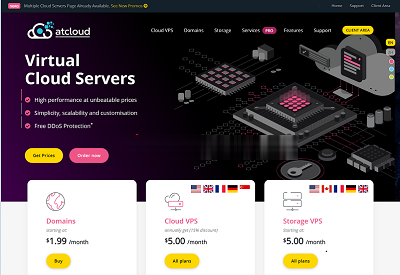
wordpress专业外贸建站主题 WordPress专业外贸企业网站搭建模版
WordPress专业外贸企业网站搭建模版,特色专业外贸企业风格 + 自适应网站开发设计 通用流行的外贸企业网站模块 + 更好的SEO搜索优化和收录 自定义多模块的产品展示功能 + 高效实用的后台自定义模块设置!采用标准的HTML5+CSS3语言开发,兼容当下的各种主流浏览器: IE 6+(以及类似360、遨游等基于IE内核的)、Firefox、Google Chrome、Safari、Opera...
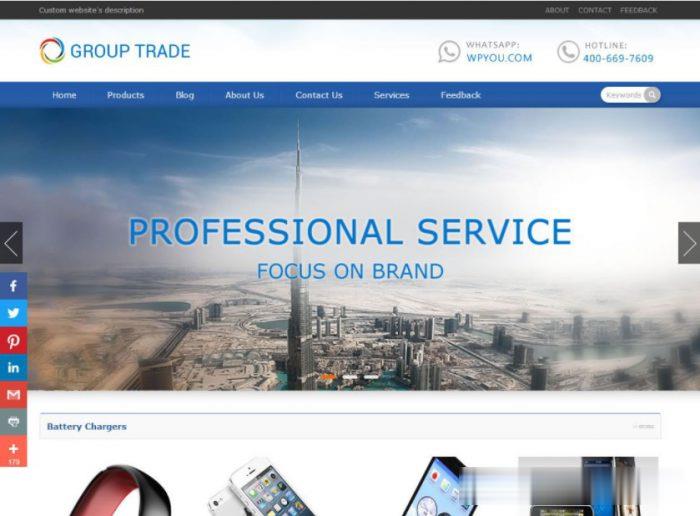
百星数据(60元/月,600元/年)日本/韩国/香港cn2 gia云服务器,2核2G/40G/5M带宽
百星数据(baixidc),2012年开始运作至今,主要提供境外自营云服务器和独立服务器出租业务,根据网络线路的不同划分为:美国cera 9929、美国cn2 gia、香港cn2 gia、韩国cn2 gia、日本cn2 gia等云服务器及物理服务器业务。目前,百星数据 推出的日本、韩国、香港cn2 gia云服务器,2核2G/40G/5M带宽低至60元/月,600元/年。百星数据优惠码:优惠码:30...
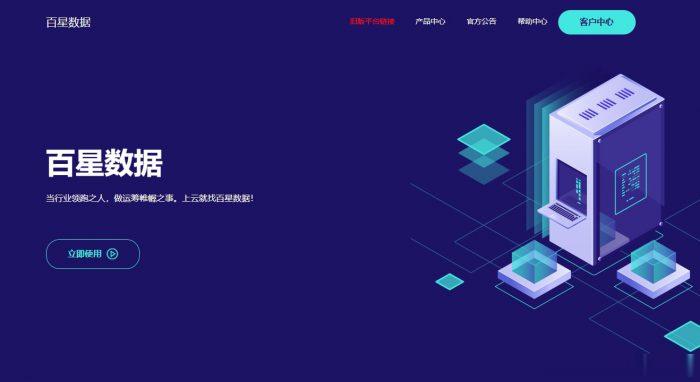
-
apple以旧换新苹果手机以旧换新 是怎么换的什么要求exe文件打不开为什么我的电脑打不开exe类的文件了?微信收费谁知道微信咋玩,怎么收费。spinmaster那个街球队 叫什么And1的 球队和球员介绍wifi快速破解器电脑版wifi万能钥匙电脑版怎么破解密码wifi快速破解器电脑版电脑版,WIFI密码破解软件哪个好?asp代码求ASP的代码网页错误详细信息网页错误详细信息 消息: 'this._self.style' 为空或不是对象眼镜片品牌一线镜片品牌有哪些snoopy官网史努比童装品牌简介是什么?